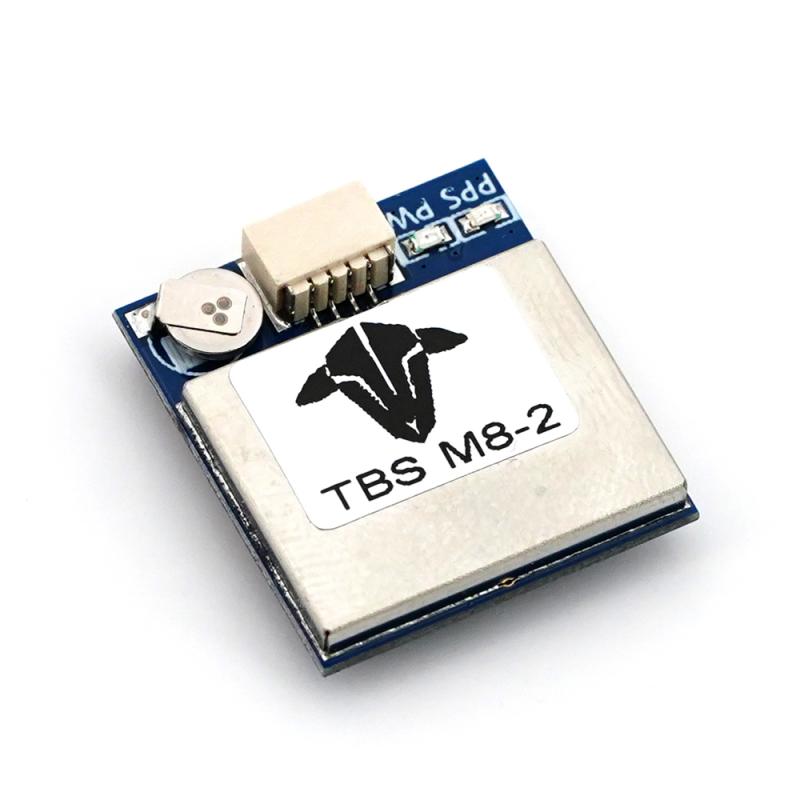X-KNIGHT360ですが、開封から機体完成まで進みました。
残りはBetaFlightの設定のみです。
今回のメインはGPSレスキューです、前回に色々悩んだので、今回は前回の正解を思い出しながらの作業です。
設定の前に備忘録としてGPSモジュールの取り付けから復習しておきましょう。
今回使ったGPSモジュールは、こちら
GPSモジュールの線は基本4本です。
GND
VCC
TX
RX
GNDとVCCは、電源取得なので、それぞれ配線します。
今回、5vのポートが空いてなかったのですが、このGPSモジュールを確認すると
input voltage - 3.3V-5V
だったので、3.3VのポートからVCCをとりました。
さてGPSモジュールの配線で、注意するのが残りの2本TXとRXです、普通の配線ならTXと書かれたケーブルがあれば、基盤側のTXのポートに接続するのですが、GPSモジュールはクロスする必要があります。
今回の配線は、こうです。
これで配線は出来ました〜!
次のGPSモジュールの固定です。
詳細は前回の記事を見て下さい、色々考えて右下のアームにつけました~!(笑)
次はBetaFlightで設定です。順番にやっていきましょう。
①
一番最初にやること、右上にある「Expertモード有効」をONにします。
すると、左側のタブの数が自動で増えます(隠れてたのが出てきます)
②
「ポート」タブを開きます、「UART3」のセンサー入力から「GPS」と「Auto」を選択します。
(画面はAutoになってないですが、勝手に変わります)
保存して再起動です。
③
「基本設定」タブを開きます、少し下の方にスクロールすると、「GPS」という項目が右側に出てきますので、「GPS」のチェックをONにして下さい。
「プロトコル」は、「UBLOX」を選択します。あとはいじらずに、初期設定のままで大丈夫です。
保存して再起動です。
④
「フェールセーフ」タブを開きます。
一番下までスクロールして、右側の「GPSレスキュー」にチェックを入れます。
各項目を設定します。
-帰還時最大傾斜角アングル ・・・ GPSレスキュー発動後、ホームポイントに帰ってくる際の、機体の傾きのMAX値を設定します。
-基準高度(メートル) ・・・ 帰還時にこの高度で帰ってきます
-降下開始距離(メートル) ・・・ 帰還時に、降下を開始する距離です。(水平距離ではなく、機体との直線距離となります)
-帰還時速度(m/s) ・・・ 帰還時の機体速度です
-帰還時スロットル最小値 ・・・ 帰還時のスロットル最小値です(そのままww)
-帰還時スロットル最大値 ・・・ 帰還時のスロットル最大値です
-帰還時スロットルホバリング値 ・・・ 帰還時にホバリングする時の値?
-GPS衛星補足数最小値 ・・・ GPSレスキューが発動する際の補足衛星数最小値(この数値未満なら、GPSレスキューは発動しない)
-健全性チェック ・・・ 帰還時にドローンが正常に飛んでるかチェックする
いろいろあるのですが、、、、あまり難しいことはわからないので、基本的に初期設定でやってます(笑)
一応参考に、GPSレスキュー発動時の挙動ですが、簡単に言うと下記の通りです。
①ホーム方向を向く
②設定高度まで上昇
③ホーム地点付近まで帰還
④下降
実際の動画がこちら
はい、それを踏まえて私が設定を変えたのはこの2点
・降下開始距離(メートル) 200→100
・GPS衛星補足数最小値 8→5
私の場合基本的に、GPSレスキューは緊急時での利用を想定しており、通常使いは想定しておりません。
降下開始について、電波さえ復旧すれば手動操作に戻すので出来るだけ上空にいてくれた方が嬉しい感じです、またGPSの最小補足数は、場所によって補足状況が悪い場合があります、なので一番低い5個に設定しておきます。
保存して再起動です。
⑤
「モード」タブを開きます。
自身が使いやすいスイッチに、GPSrescueを割り当ててやります。
保存します。
⑥
「OSD設定」タブを開いて、OSDに表示させる項目を選択します。
GPSを取り付けることで、表示できる項目が一気に増えますので、全部表示させると画面が・・・(笑)
うまく整理しましょうね(笑)
GPSを取り付けることで表示できる項目です
GPS緯度
GPS衛星数
GPS経度
GPS速度
ヘディング角度値
ホームへの方向
ホームまでの距離
高度
たぶん、これくらいだと思います、、、(笑)
必須と思われるのは、「GPS衛星数」ですね。
緯度・経度は、皆さん墜落した時の捜索用に記録されているようです、私も、、(笑)
これで、設定はほぼ完成です。
⑦
最後に私がやってる裏技です!大げさですが(笑)
なお、この設定は自己責任で使って下さいね。
2つあります!
まず1つ目ですが、GPSを発動させる最低距離についてです。
初期設定では、100m以上離れたら発動しますという設定になってます。
では100m未満の距離でGPSレスキューを発動させたらどうなるか?
はい、armが切れて墜落します。(笑)
体験したのが、この動画です。
見事に墜落しました!
私の場合、試験などをするのに広い場所がありませんので、100mというのは結構ハードルが高いです、、、ので、この最低発動距離を短くします。
一番短い距離で50mまで。最大で1000mまで設定できます。
「CLIコマンドライン」タブを開きます。
下の空白に、下記のコマンドを打ち込みます
set gps_rescue_min_dth = 50
saveして完了です。
2つ目ですが、GPSレスキューを設定すると④で設定した「GPS衛星補足数最小値」の衛星が補足できないと、arm出来ません!
なので室内とかで飛ばそうとすると、衛星が補足できないので飛ばすことができなくなります、、、
そこで、GPS衛星を一つも補足してなくても、armできるように設定してやります、ただ「GPS衛星補足数最小値」より少ない衛星数でarmした場合、GPSレスキューは作動しませんので、覚えておいて下さい。
「CLIコマンド」タブで、下記のコマンドを打ち込みます
set gps_rescue_allow_arming_without_fix = ON
saveを忘れずに!
これで設定完了です。
ちなみに、BetaFlightで「GPS」というタブがあるのですが、ここで行う設定はありません!(笑)
では何のためのタブなのか?
これは、まさにこの機体がGPSをつかんでる状況をリアルタイムで確認できる画面になってます。
通常は室内で設定されるでしょうかから、衛星を補足することはないので、上記みたいな画面になると思いますが、屋外で実際に衛星を補足できる場所でやると、ここに補足した衛星数などが表示されるという訳です!
はい、それ以外のBetaFlight設定も完了しましたので、これで設定は完了です!
PIDは飛ばして見ないとなんともですしね(笑)
次回は、カメラ側(Insta360oneR)で気になった点の対策を行っていきたいと思います!